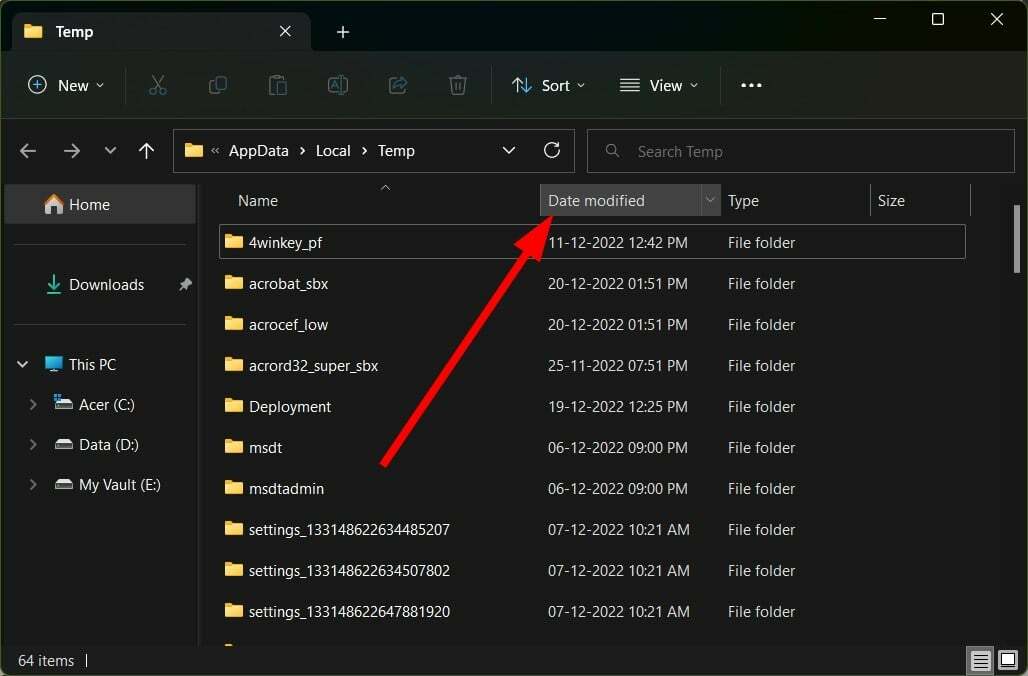- TIFF- ის კომბინირებისთვის მომხმარებლებისთვის ხელმისაწვდომია მრავალი ინსტრუმენტი ფაილები თან.
- მომხმარებლებს შეუძლიათ დააკავშირონ TIFF ფაილები ერთში PDF გამოსახულების რედაქტირების რამდენიმე პროგრამით.
- შეგიძლიათ TIFF გააერთიანოთ ფაილები Windows 10-ში მრავალგვერდიანი სურათის შექმნით ფაილები.
- თუ გირჩევნიათ, შეგიძლიათ დააკავშიროთ TIFF ფაილები თქვენს ბრაუზერში არსებული საშუალებებით, რედაქტორის პროგრამული უზრუნველყოფის გამოყენების ნაცვლად.

ეს პროგრამა გამოასწორებს კომპიუტერის ჩვეულებრივ შეცდომებს, დაგიცავთ ფაილის დაკარგვისგან, მავნე პროგრამისგან, აპარატურის უკმარისობისგან და თქვენი კომპიუტერის ოპტიმიზაციას მაქსიმალური მუშაობით შეასწორეთ კომპიუტერის პრობლემები და ამოიღეთ ვირუსები ახლა 3 მარტივ ეტაპზე:
- ჩამოტვირთეთ Restoro PC Repair Tool მას გააჩნია დაპატენტებული ტექნოლოგიები (პატენტი ხელმისაწვდომია) აქ).
- დააჭირეთ დაიწყეთ სკანირება Windows– ის პრობლემების მოსაძებნად, რომლებიც შეიძლება კომპიუტერის პრობლემებს იწვევს.
- დააჭირეთ შეკეთება ყველა თქვენი კომპიუტერის უსაფრთხოებასა და მუშაობაზე გავლენის მოსაგვარებლად
- Restoro გადმოწერილია 0 მკითხველი ამ თვეში.
TIFF არის კომპრესირებული გამოსახულების ფაილის ფორმატი, რომელიც ინარჩუნებს სურათის ხარისხს. ეს ფაილის კარგი ფორმატია ფოტოების შესანახად.
ზოგიერთ მომხმარებელს შეიძლება დასჭირდეს მრავალი TIFF სურათების გაერთიანება ერთ მრავალ გვერდზე TIFF ფაილები კატალოგების და გაზიარებისათვის. ამ გზით შეგიძლიათ TIFF ფაილების გაერთიანება ალტერნატიულ საშუალებებთან.
როგორ შემიძლია TIFF ფაილების გაერთიანება?
1. შეუთავსეთ TIFF ფაილებს სურათების რედაქტირების ზოგად პროგრამულ უზრუნველყოფასთან

ზოგიერთი გამოსახულების რედაქტორი, მაგალითად Adobe Photoshop, მომხმარებლებს საშუალებას აძლევს დააკავშირონ მრავალი სურათი ერთეულში PDF დოკუმენტები. Adobe Photoshop აერთიანებს PDF პრეზენტაციის მახასიათებელს, რომელიც იდეალურია TIFF სურათების გაერთიანებისთვის ერთ გამომავალ დოკუმენტში. მის მომხმარებლებს ასევე შეუძლიათ მრავალი ფოტო დააკავშირონ ერთ სურათში.
გარდა PDF მახასიათებლებისა, Photoshop აერთიანებს უამრავ მოწინავე სურათის რედაქტირების მახასიათებელს, რომელსაც რამდენიმე სხვა პროგრამა ემთხვევა. ის მომხმარებლებს საშუალებას აძლევს შეცვალონ ფონები, დაამატონ დუოტონიური ეფექტები, გადაადგილონ და დააკოპირონ ობიექტები, შექმნან ორმაგი ექსპოზიციის ეფექტები და მრავალი სხვა!
Adobe Photoshop- ის სხვა მახასიათებლები
- ის მომხმარებლებს საშუალებას აძლევს შექმნან საოცარი სლაიდშოუები სურათებისათვის
- მომხმარებლებს შეუძლიათ სურათების ვიზუალურად მიმზიდველი ციტატების დამატება
- Adobe Photoshop- ის ტექსტი და საზღვრის მართვადი რედაქტირება მომხმარებლებს საშუალებას აძლევს დაამატოთ სურათების საზღვრის გადაფარვები
- Photoshop- ის Smart Sharpen ფუნქცია სწრაფად ამცირებს ჰალოსა და ხმაურის ეფექტებს სურათებში

Adobe Photoshop
მარტივად და ეფექტურად დააკავშიროთ TIFF ფაილები გამოსახულების დამუშავების მძლავრი ინსტრუმენტის გამოყენებით.
2. შეუთავსეთ TIFF ფაილებს ონლაინ TIFF შეუთავსეთ
- პირველი, გახსენით ონლაინ TIFF კომბინირების ინსტრუმენტი თქვენს ბრაუზერში.
- დააჭირეთ ღილაკს Აირჩიეთ ფაილი ღილაკები TIFF სურათების შესარჩევად, რომ დააკავშიროთ. ამ ინსტრუმენტთან ერთად შეგიძლიათ დააკავშიროთ ხუთამდე TIFF სურათი.

- დააჭირეთ ღილაკს შეუთავსეთ ჩემი ფაილი ღილაკი
- ა Შეინახე როგორც ფანჯარა ავტომატურად გაიხსნება, როდესაც დასრულდება სურათების შერწყმა. აირჩიეთ საქაღალდე, რომლითაც შეგიძლიათ შეინახოთ მრავალ გვერდიანი TIFF ფაილი.
- შემდეგ აირჩიეთ Გადარჩენა ფაილის ჩამოტვირთვა.
- გახსენით საქაღალდე, რომელშიც შეინახეთ მრავალ გვერდიანი TIFF ფაილი File Explorer- ში.
- შემდეგ მარჯვენა ღილაკით დააწკაპუნეთ TIFF ფაილზე და აირჩიეთ გახსნა.
- აირჩიეთ ფაილის გასახსნელად Windows Photo Viewer, რომელიც არის მრავალგვერდიანი სურათის სანახავი.

- შეგიძლიათ დააჭიროთ მარცხენა და მარჯვენა ისრის ღილაკებს, რომ გადახედოთ სურათის გვერდებს.
Შენიშვნა: თქვენ უნდა გახსნათ კომბინირებული გამოსახულების ფაილი მრავალგვერდიანი სურათის სანახავით, რომ ნახოთ ყველა სურათი, რომელიც შეიცავს ფაილში.
პროგრამები, როგორიცაა Windows Photo Viewer, IrfanView და XnView აჩვენებენ სურათების ყველა გვერდს კომბინირებული ფაილის ფარგლებში. ამასთან, ფოტოები აჩვენებს მხოლოდ ერთ სურათს.
3. TIFF ფაილების გაერთიანება ერთ PDF ფორმატში
- Გააღე TIFF to PDF პროგრამა ვებ ბრაუზერში.

- შემდეგ დააჭირეთ ღილაკს Ატვირთეთ ფაილები ღილაკი
- გამართავს კლავიშს Ctrl და შეარჩიე მრავალი TIFF ფაილი, რომელიც მოიცავს PDF- ს.
- დააჭირეთ ღილაკს ღია მათი ატვირთვის ღილაკი.
- როდესაც სურათები აიტვირთება, დააჭირეთ ღილაკს კომბინირებული ღილაკი
- შემდეგ, აირჩიეთ საქაღალდე PDF- ის შესანახად.
- დააჭირეთ ღილაკს Გადარჩენა ღილაკი
- ამის შემდეგ გახსენით საქაღალდე, რომელშიც შეინახეთ TIFF სურათი PDF ფაილი.
- ორჯერ დააწკაპუნეთ PDF- ზე, რომ გახსნათ ის თქვენი პორტატული პორტატული დოკუმენტის ფორმატის პროგრამული უზრუნველყოფით.
4. შეუთავსეთ TIFF სურათები TIFF რედაქტირების პროგრამულ უზრუნველყოფას
ასევე შეგიძლიათ შექმნათ მრავალგვერდიანი TIFF ფაილები TIFF- ის რედაქტირების პროგრამული უზრუნველყოფით. Advanced TIFF Editor Plus არის ერთ-ერთი ასეთი პროგრამა TIFF- ების, და სხვა სურათების ფორმატების სანახავად, გარდაქმნისთვის და რედაქტირებისთვის.
იგი ასევე ატვირთავს ტექსტის ამოცნობას (OCR) და ვირტუალური პრინტერის ფუნქციებს.
- დააჭირეთ ფაილი > ფაილების შერწყმა.
- არჩევა Დაამატე ფაილები აირჩიოს სურათები, რომლებიც უნდა შეიტანოს TIFF- ის მრავალ გვერდზე.
- აირჩიეთ საქაღალდე, რომელშიც გსურთ თქვენი ფაილების შენახვა.
- დააჭირეთ კარგი შერჩეული ფაილების შერწყმა.

Advanced TIFF Editor Plus არ არის უფასო პროგრამა. ამასთან, შეგიძლიათ კვლავ გამოიყენოთ მისი საცდელი პაკეტი ერთი თვის განმავლობაში. შეგიძლიათ დააკავშიროთ მრავალი TIFF სურათი რეგისტრირებული Advanced TIFF Editor Plus- ის მიღების გარეშე, თუ მაქსიმალურად გამოიყენებთ მის ერთთვიან საცდელ პაკეტს.
⇒მიიღეთ Advanced TIFF Editor Plus
არსებობს რამდენიმე გზა, რომლითაც შეგიძლიათ დააკავშიროთ თქვენი TIFF სურათები ონლაინ ხელსაწყოებთან და ოფლაინ პროგრამულ უზრუნველყოფასთან.
შეგიძლიათ გამოიყენოთ TIFF Combine და Advanced TIFF რედაქტორი მრავალგვერდიანი TIFF გამოსახულების ფაილების შესაქმნელად.
TIFF ფაილების გაერთიანებაში ერთი PDF, შეამოწმეთ Photoshop ან TIFF to PDF პროგრამა.
 კიდევ გაქვთ პრობლემები?შეასწორეთ ისინი ამ ინსტრუმენტის საშუალებით:
კიდევ გაქვთ პრობლემები?შეასწორეთ ისინი ამ ინსტრუმენტის საშუალებით:
- ჩამოტვირთეთ ეს PC სარემონტო ინსტრუმენტი TrustPilot.com– ზე შესანიშნავია (ჩამოტვირთვა იწყება ამ გვერდზე).
- დააჭირეთ დაიწყეთ სკანირება Windows– ის პრობლემების მოსაძებნად, რომლებიც შეიძლება კომპიუტერის პრობლემებს იწვევს.
- დააჭირეთ შეკეთება ყველა დაპატენტებულ ტექნოლოგიებთან დაკავშირებული პრობლემების გადასაჭრელად (ექსკლუზიური ფასდაკლება ჩვენი მკითხველისთვის).
Restoro გადმოწერილია 0 მკითხველი ამ თვეში.